Управление списками наблюдения
Список наблюдения — это список инструментов в форме тикеров, который вы можете настроить в соответствии с персональными требованиями.
Списки отслеживания предлагают удобный способ разделения ваших инструментов на группы на основе личных критериев (например, по принадлежности к бирже или символу, токенам из одной сети блокчейн и т.д.).
Вы можете добавлять свои тикеры и удалять их, сортировать и перемещать по списку, а также менять их внешний вид.
В начале есть только два списка наблюдения по умолчанию, однако, вы можете добавить больше.
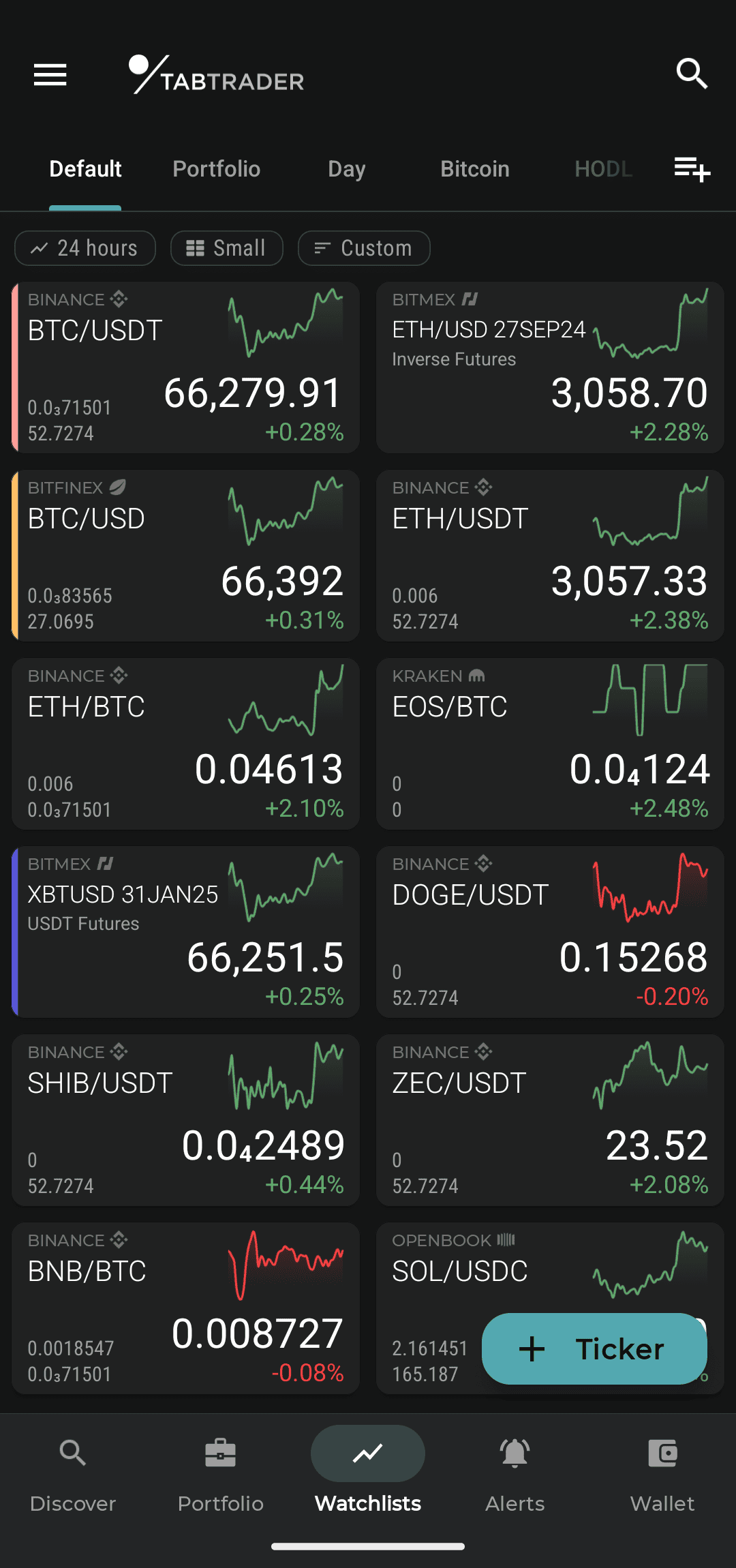
Список наблюдения
Управление списками наблюдения (Watchlist Manager)
Менеджер списков наблюдения (Watchlist Manager) предоставляет все необходимые опции для настройки ваших списков наблюдения: добавление, удаление, переименование, копирование и перестановка.
Откройте "Мои списки", нажав на вкладку в нижней части экрана.
Нажмите на кнопку менеджера списков наблюдения, расположенную в верхней части экрана.
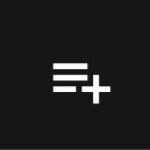
Иконка менеджера списка наблюдения
Как добавить новый список
Откройте менеджер списков наблюдения:
Дайте вашему новому списку название в поле "Новый список"; после этого нажмите на кнопку "Ввод", чтобы сохранить список.
Ваш новый список наблюдения теперь открыт.
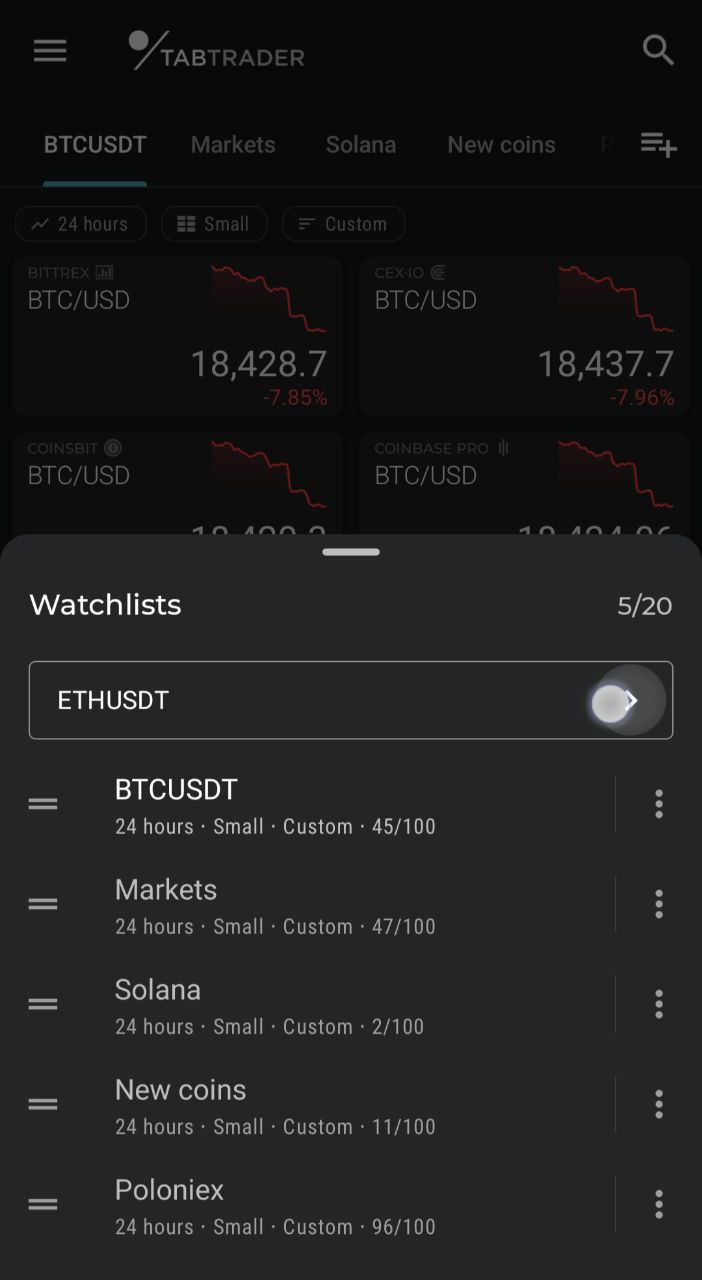
Создать новый список наблюдения
Меню действий
Меню действий содержит список команд для редактирования ваших списков наблюдения.
С помощью меню действий вы можете переименовать, скопировать или удалить выбранный список.
Меню действий можно открыть двумя способами:
1. Удерживайте нажатой вкладку списка наблюдения в навигации списка наблюдения:
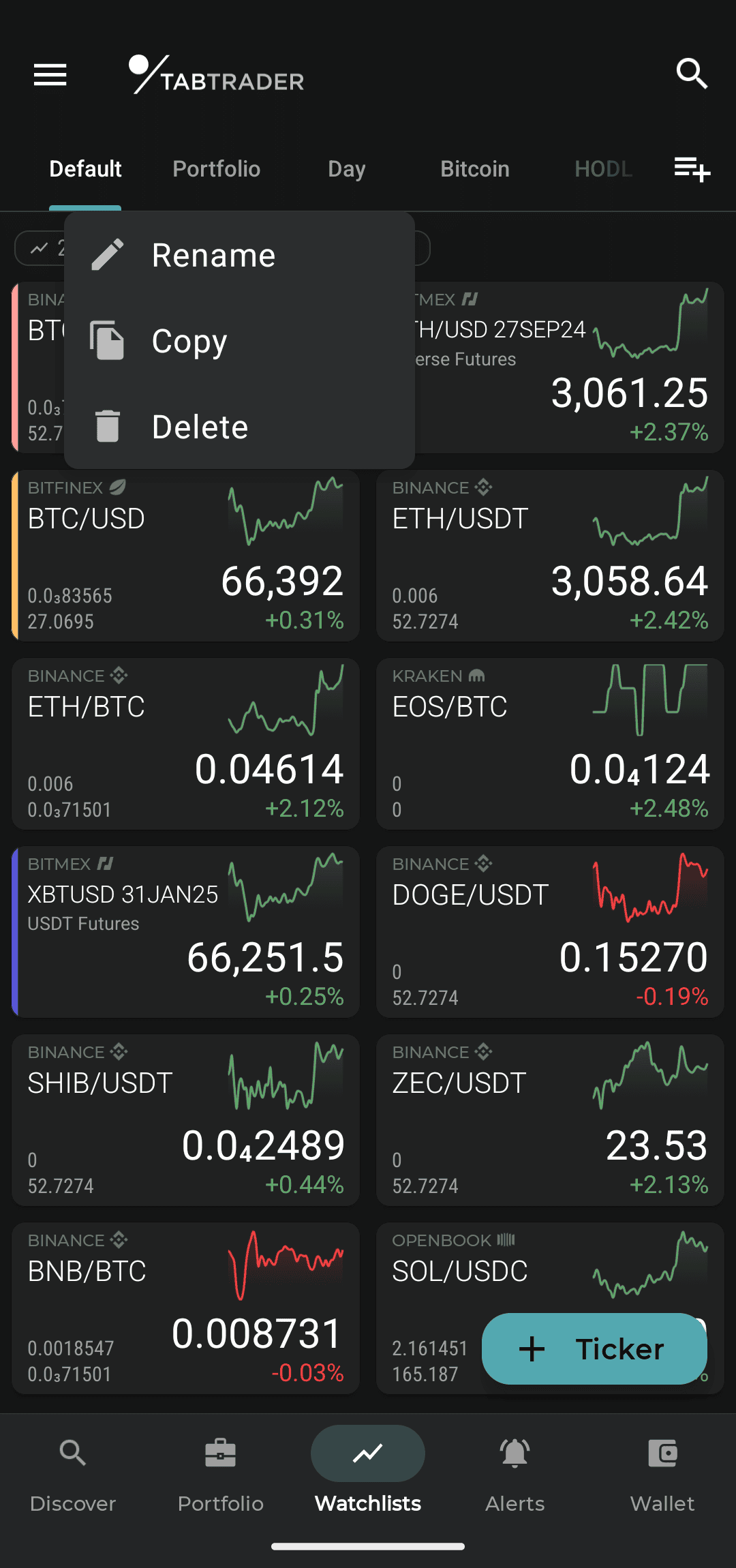
Меню действий списка наблюдения
2. Через менеджер списка наблюдения: коснитесь трех вертикальных точек, прикрепленных к каждому из ваших списков наблюдения:
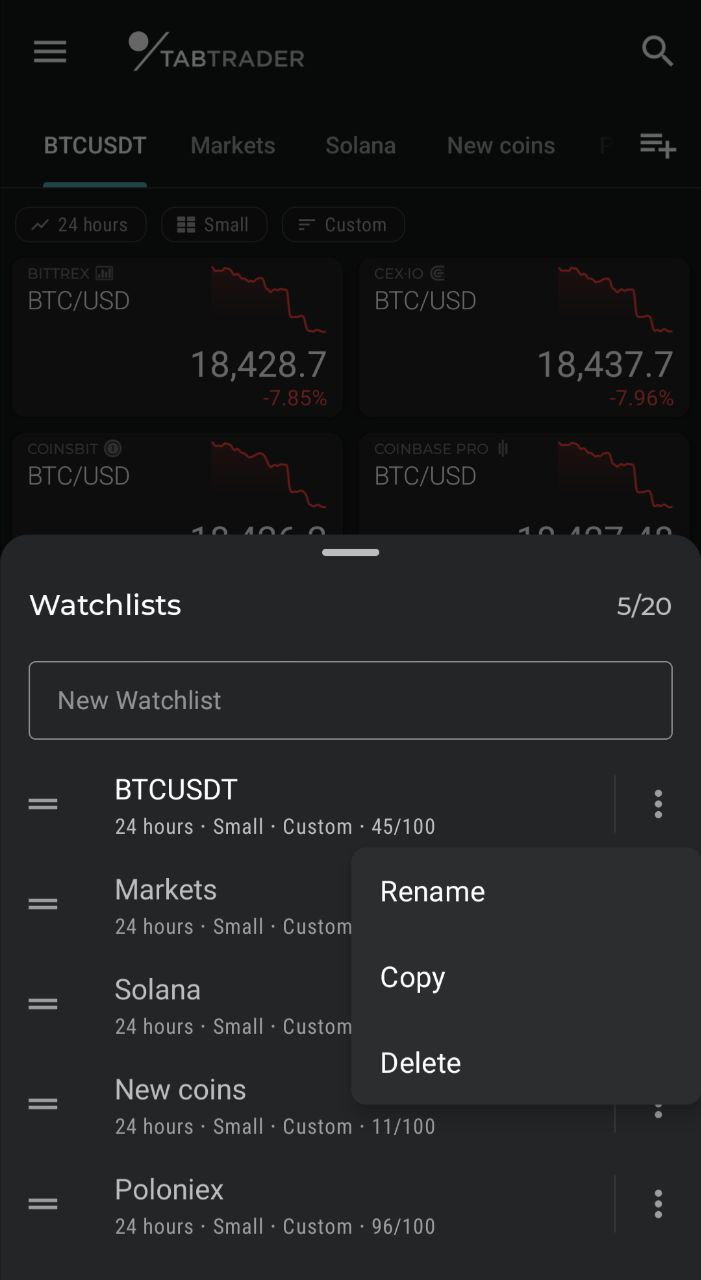
Окно менеджера списка наблюдения
Как удалить список
Список тикеров можно удалить тремя способами:
1. Откройте менеджер списка наблюдения.
Проведите пальцем вправо или влево по необходимому списку.
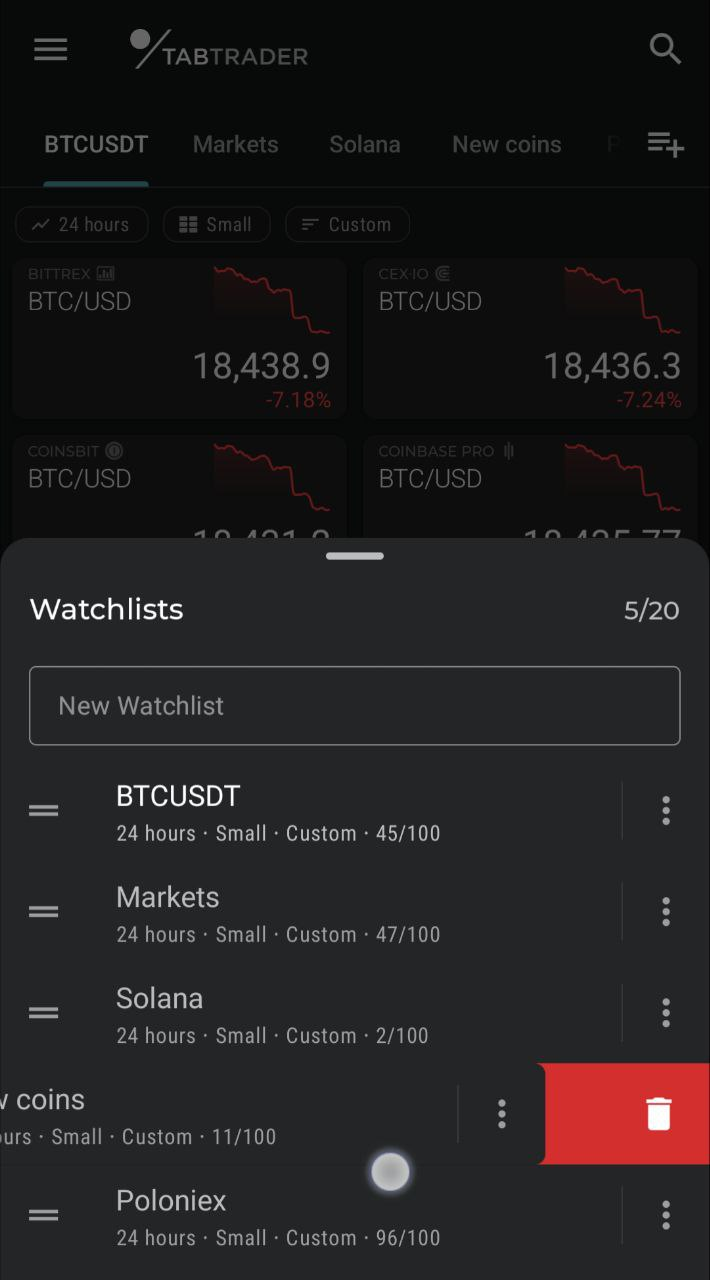
Удалить список наблюдения
2. Откройте менеджер списка наблюдения.
Нажмите на Меню действий (три вертикальные точки) и выберите "Удалить".
3. Удерживайте нажатой вкладку списка наблюдения в навигации списка наблюдения. После того, как появится меню действий, нажмите "Удалить".
Удалённый список можно восстановить в течение следующих 5 секунд.
Как изменить порядок списков наблюдения
Чтобы изменить порядок списков наблюдения, перейдите в менеджер списка наблюдения:
Удерживайте ручку перемещения необходимого списка наблюдения и перетащите его вверх или вниз.
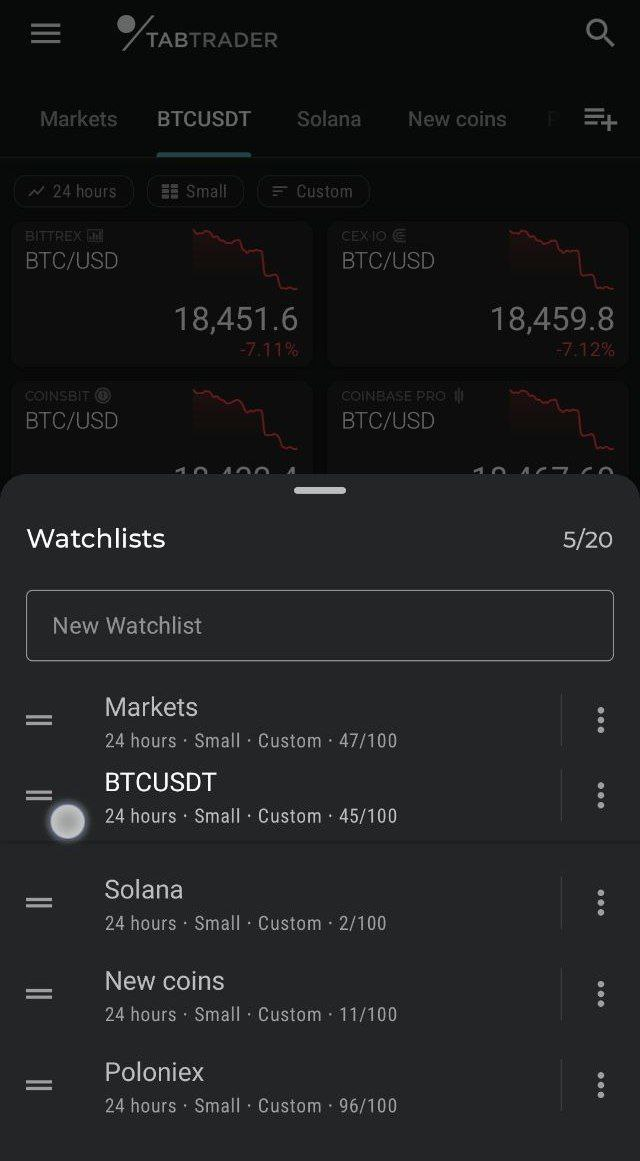
Изменение порядка списков наблюдения


